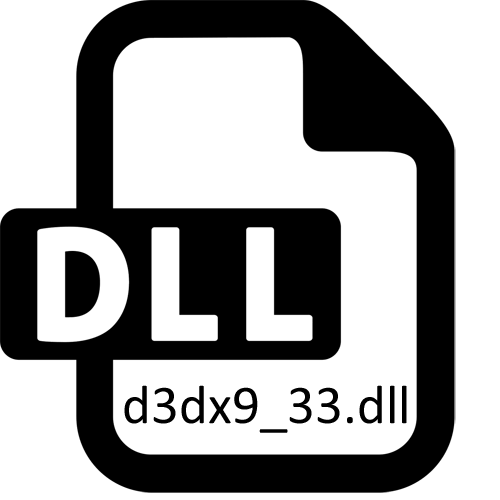
Bazen kullanıcılar, çeşitli yazılımlara veya oyunlara başlamaya çalışırken zorluklarla karşılaşırlar. Çok sık, bildirim, Windows'un belirli bir DLL format dosyası algılamadığını bildirdi. D3dx9_33.dll bu tür nesneleri içerir. Zaten bu ürünün adından, DirectX adında ek kütüphanenin bir parçası olduğu açıktır. Bununla birlikte, sorun her zaman bu bileşenin bir banal ayarı ile çözülmez. Bu sorunu daha ayrıntılı olarak analiz edelim, mevcut tüm çözme yöntemlerini açıklar.
Yöntem 1: Eksik öğenin manuel kurulumu
Bazı durumlarda, sorun, D3DX9_33.dll dosyasının bilgisayarda bulunmaması ve kurulum DirectX sırasında eklenmemiş olmasıdır. İlk seçenek olarak, kütüphanenin normal indirmesini kullanmayı ve sistem klasörlerine taşımayı öneriyoruz. 32 bit sistemin kazananları, buna ek olarak, C: \ Windows \ SYSWOW64'e ek olarak yalnızca bir dizin C: \ Windows \ System32 ve 64-bit gerektirir. Dosyayı, gerekirse bir veya her iki yere aktarın, bunlarla değiştirin (hasar görmüşse ve sistem görmezse).Bazen ondan sonra bile, Windows dosyayı algılayamaz. Böyle bir durumda, aşağıdaki bağlantıdaki makaleyi kullanarak DLL dosyasını tekrar kaydedin.
Devamını oku: DLL dosyasını Windows'ta kaydedin
Yöntem 2: Kurulum DirectX 9
Düşünülen DLL dosyası, kurulum kurulumu sırasında bu durumdaysa, kullanıcıya bağımsız olarak kullanıcıya yüklenmesi gereken ilave DirectX 9 kütüphanesinin bir parçasıdır. Aşağıdaki talimatlar yalnızca Windows 7 kullanıcılarına ve aşağıda, çünkü bu işletim sisteminin son sürümlerinde, söz konusu kütüphane otomatik olarak eklenir.
DirectX 9'ı resmi sitesinden indirin
- DirectX'in resmi web sitesine ulaşmak için yukarıdaki bağlantıya gidin. Sizin için uygun dili seçersiniz ve "İndir" düğmesine tıklayın.
- Bileşen yükü otomatik olarak başlayacaktır ve yalnızca indirme işleminin tamamlanmasından sonra yürütülebilir dosyayı çalıştırırsınız.
- Lisans Sözleşmesinin şartlarını onaylayın, ilgili öğeyi işaretleyin ve ardından "İleri" düğmesine tıklayın.
- Kurulumun başarıyla tamamlandığı bildirilecektir. Bundan sonra, derhal programın başlangıcına veya bilgisayarı önceden düzeltmeden oyuna gidemezsiniz.
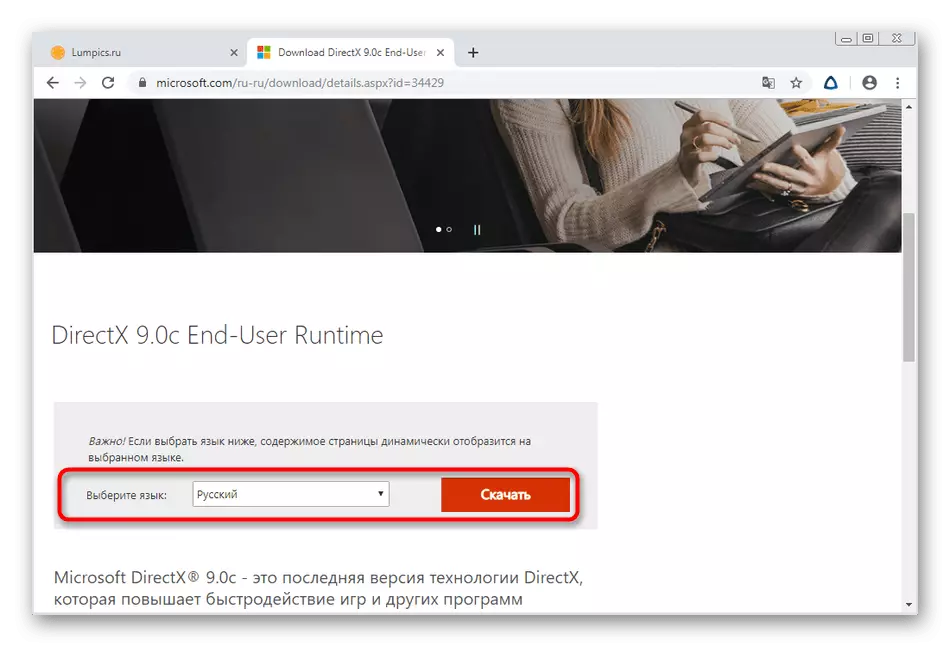
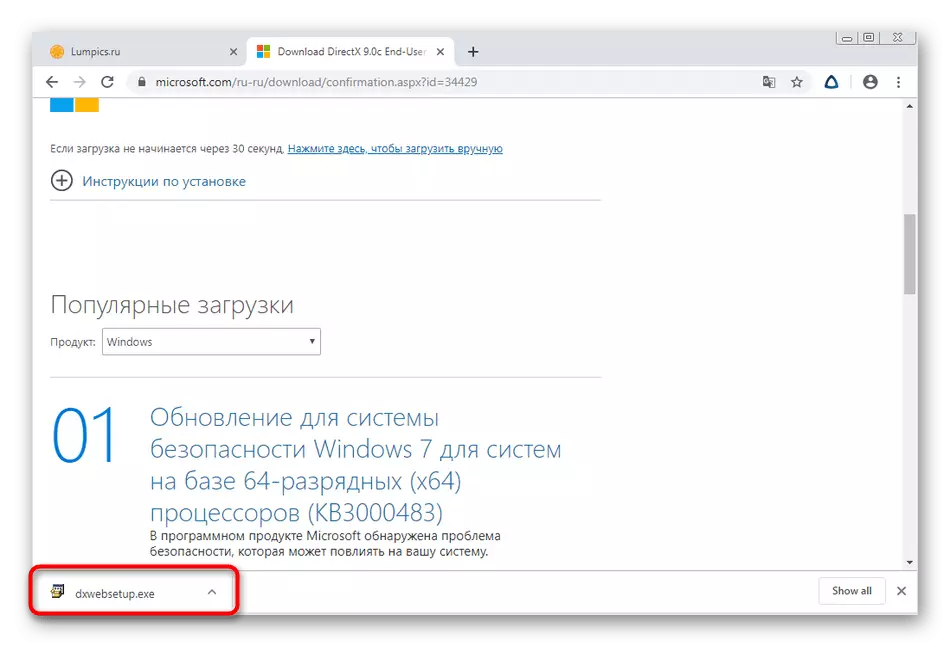
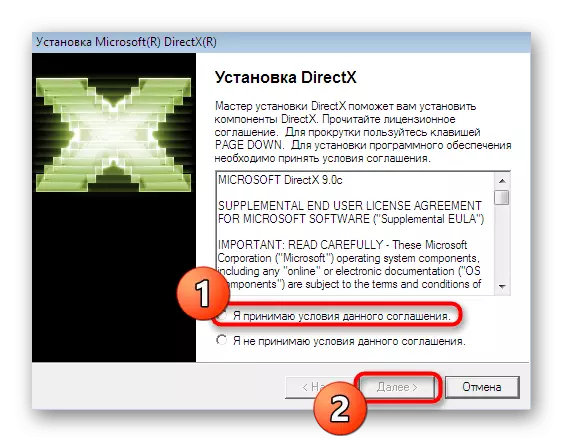
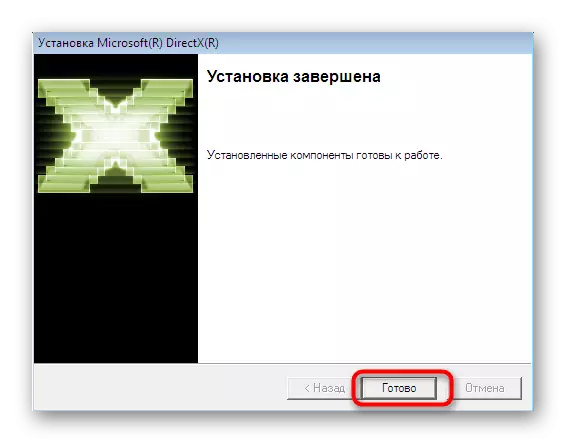
Windows 10 kullanıcılarının, yalnızca aşağıdaki seçeneklerin olumlu bir etki getirmeyeceği durumlarda bu yönteme geri dönmesi gerekir. DirectX Rein'i tanımak ve sisteme eksik dosyaları eklemek için aşağıdaki bağlantıya gitmeyi öneriyoruz. Bu seçenek, eğer diğerleri geçersizse, sorunun çözülmesine yardımcı olmalıdır.
Devamını oku: Windows 10'da Eksik DirectX Bileşenlerini Yeniden Yükleme ve Ekleme
Yöntem 3: Windows Update
Bu görevi çözme yöntemi, Windows'un en son sürümlerinin sahiplerine yöneliktir, çünkü burada büyük ithalatlar var. Yazılım veya uygulamaları çalıştırırken zorluklara yol açabilecek önemli bir güncellemenin olmamasıdır. Bununla birlikte, eski montaj sahiplerinin sahipleri de şu şekilde gerçekleşen güncellemelerin kullanılabilirliğini kontrol etmek için de önemlidir:
- "Başlat" ı açın ve "Parametreler" veya "Denetim Masası" na gidin.
- Açılan pencerede, "Güncelleme ve Güvenlik" bölümüne gidin.
- Sol panelde, Windows Update Center'ın ilk sekmesini seçin ve ardından "Güncellemeleri Kontrol Et" düğmesine tıklayın.
- Yenilik arayışını tamamlamayı bekleyin. Yeni güncellemeler bulunduğunda, tüm değişikliklerin geçerli olması için PC'yi kurmaya ve yeniden başlatmaya davet edilecektir.


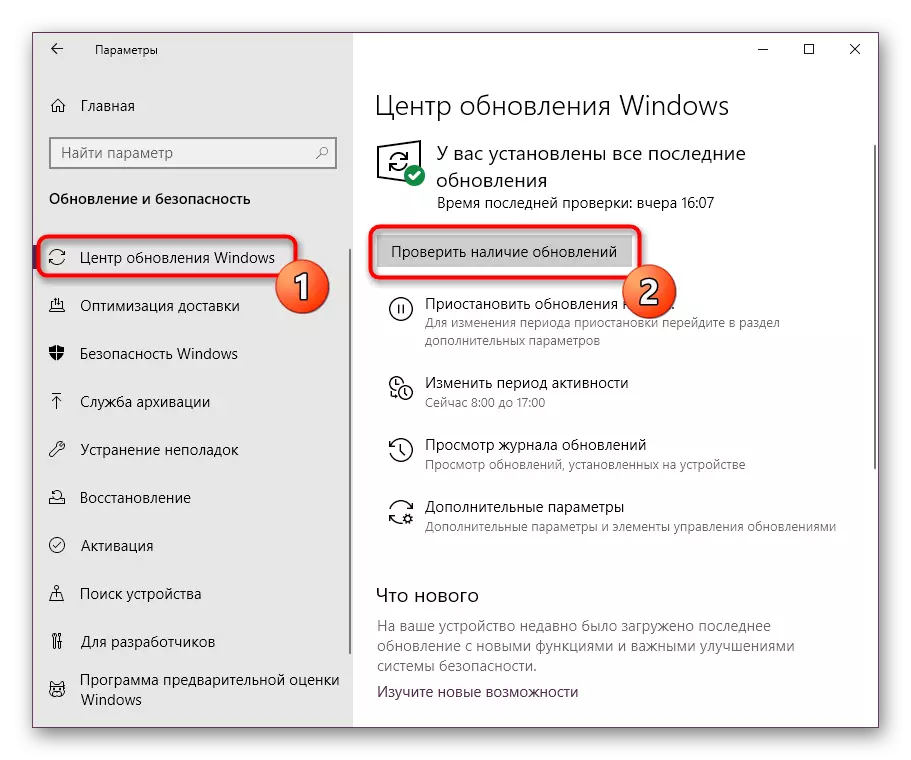

Bu manipülasyon sırasında bazı zorluklarla karşılaşırsanız veya ek bir sorunuz varsa, aşağıdaki bağlantılara tıklayarak web sitemizdeki bireysel malzemelere başvurmanızı tavsiye ederiz. Ayrıntılı bir güncelleme işlemi ve olası hataları çözme işlemi var.
Daha fazla oku:
Windows 10 güncellemelerini yükleme
Windows 10 için güncellemeleri elle yükleyin
Windows Update Sorunları Sorun Giderme
Yöntem 4: Video Kartı Sürücüsü Güncellemesi
Video kartı, görüntünün ekrandaki doğru iletilmesinden sorumlu olan PC'nin ana grafik bileşenidir. Bu cihazın sürücü denilen bir yazılım kısmına sahiptir. Bu iki bileşen birbirini tamamladığından DirectX ile yakından etkileşime girer. Sürücü modası geçmişse, belirtilen kütüphaneyle çakışması, aslında işletim sisteminde bulunan dosyaların eksikliği ile ilgili hatalar verilmesi oldukça mümkün olabilir. Bu, malzemelerde daha fazla okunurken bir grafik adaptörüne göre bir banal güncellemesi ile düzeltilir.
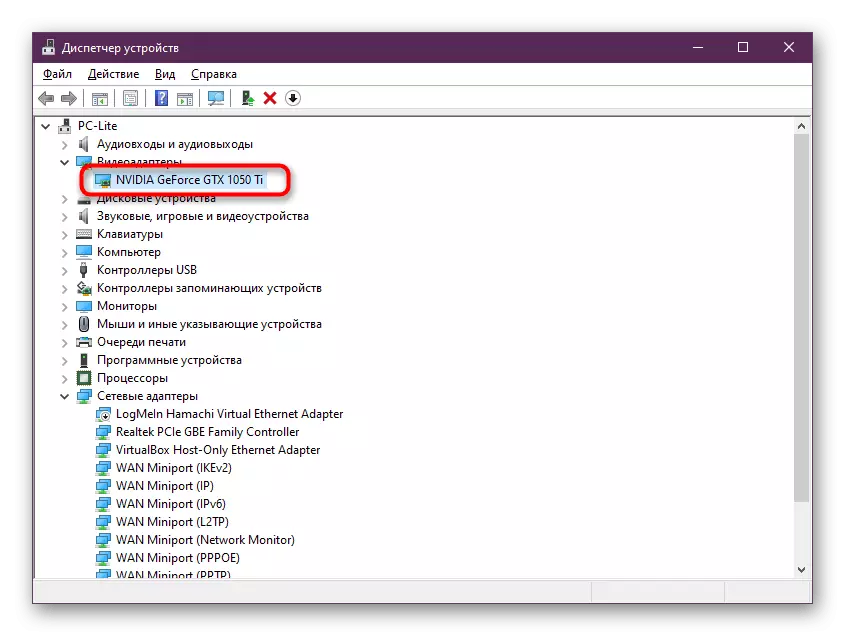
Devamını oku: AMD Radeon / Nvidia Video Card Sürücülerini Güncelleme
Yöntem 5: Sistem dosyalarının bütünlüğünü kontrol etme
Pürüzsüzce çoğunluk için etkili olma olasılığı daha düşük olan yöntemlere, ancak bazı kullanıcılara yardımcı olur. Her şeyden önce, sistem dosyalarının yerleşik Windows yardımcı programı ile bütünlüğünü kontrol etmenizi tavsiye ederiz. Bu, d3dx9_33.dll hasar görmüş veya onunla ilişkili başka bir nesnenin olup olmadığını ve hataları bulduğumda, hepsi düzeltileceklerini anlamaya yardımcı olacaktır. Taranırken beklenmedik zorluklar varsa, ek araçlar kullanılarak da düzeltilmelidirler. Bu, ayrı bir makalede ayrı bir makalede ayrı bir bağlantıda yazılmıştır.
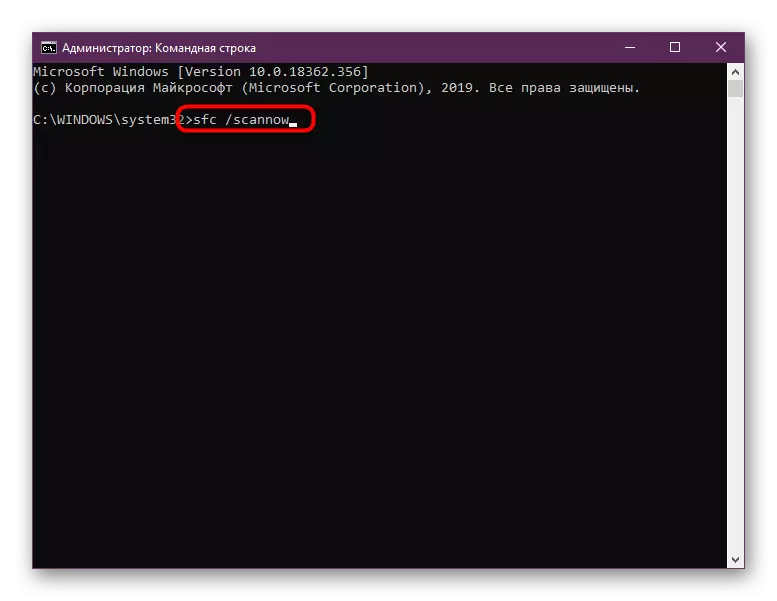
Devamı: Windows 10'da Sistem Dosyası Bütünlüğü Kontrolünü Kullanma ve Geri Yükleme
Dosyanın zarar görmesi için küçük bir olasılık var. Genellikle, kullanıcıların dikkatsiz eylemlerini ve virüslerin PC'lerine girmeye neden olur. İkinci uyaranların ortaya çıkması ihtimali birkaç kez daha fazladır, bu nedenle DLL'nin gerçekten hasar gördüğü ortaya çıktıysa, sistemi kötü amaçlı nesneler için derhal kontrol edilmesi ve algılandığında onları silmesi önerilir.
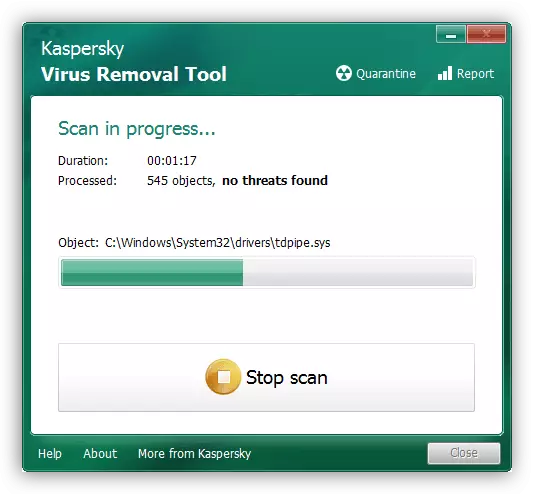
Devamını oku: Mücadele Bilgisayar Virüsleri
Bu maddenin sonunda, bazen de benzer bir problemin yalnızca belirli bir programa veya oyuna başladığınızda ve tüm bu önerileri yerine getirdikten sonra bile yok olmadığını not etmek istiyorum. Bu durumda, yalnızca yazılımı yeniden yüklemek veya başka bir sürümü aramak yardımcı olacaktır.
